Добавление кнопок к панелям инструментов и команд в меню
Кнопки к панелям инструментов можно добавить либо через вкладку Команды окна Настройка, либо перенести или скопировать их из существующей панели инструментов.
Чтобы создать кнопку, нужно:
1. Открыть окно Настройка и открыть панель инструментов, к которой нужно добавить кнопку.
2. На вкладке Панели инструментов установить или снять флажок для панели инструментов, которая должна быть отображена или скрыта. Чтобы выбрать команду из определенного контекстного меню, нужно установить флажок Контекстное меню и выбрать категорию и имя открываемого контекстного меню.
3. Открыть вкладку Команды.
4. В списке Категории просмотреть и выбрать категорию действия, которое будет выполняться при нажатии на данную кнопку или выборе пункта меню.
5. Перенести мышью нужную кнопку из списка Команды на открытую панель инструментов или в меню.
Если команда берется из контекстного меню, нужно перенести команду еще в шаге 2. Если щелкнуть на какой-либо команде, представленной в окне Команды или на панели инструментов, и нажать кнопку Описание, будет выведено краткое описание действия команды.
Группирование кнопок, меню и команд меню с помощью разделителей
Разделители («вдавленные» риски) в панелях инструментов и меню позволяют создавать группы связанных друг с другом кнопок, команд и подменю (рис. 9.9).
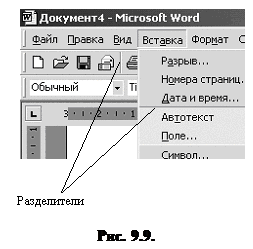 Чтобы вставить разделитель в панель инструментов, необходимо:
Чтобы вставить разделитель в панель инструментов, необходимо:
1. Открыть окно диалога Настройка.
2. 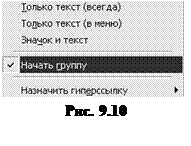 Отобразить на экране панель инструментов или меню, в которых нужно сгруппировать связанные друг с другом кнопки, меню или команды.
Отобразить на экране панель инструментов или меню, в которых нужно сгруппировать связанные друг с другом кнопки, меню или команды.
3. На панели инструментов или в меню щелкнуть правой кнопкой мыши кнопку или команду, перед которой нужно добавить разделитель, выбрать команду Начать группу в контекстном меню (рис. 9.10).
Чтобы удалить разделитель, нужно выбрать команду Начать группу еще раз.
Переименование панелей инструментов и меню
Чтобы переименовать панель инструментов, нужно:
1. 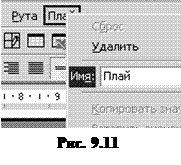 Открыть вкладку Панели инструментов окна диалога Настройка.
Открыть вкладку Панели инструментов окна диалога Настройка.
2. В списке Панели инструментов выбрать пользовательскую панель инструментов и нажать кнопку Переименовать. Откроется небольшое окно, в котором можно отредактировать имя панели инструментов (рис. 9.11). По завершении нажать кнопку ОК или Enter.
Для удаления панели инструментов нажать на вкладке кнопку Удалить.
Чтобы переименовать меню, нужно при открытом окне диалога Настройка щелкнуть по нему правой кнопкой мыши и в контекстном меню ввести новое имя в поле Имя.
Восстановление стандартных панелей инструментов и меню
Для восстановления стандартной панели инструментов нужно:
1. Открыть вкладку Панели инструментов окна диалога Настройка.
2. В списке Панели инструментов выделить имя панели инструментов, на которой требуется восстановить исходные кнопки и меню.
3. Нажать кнопку Сброс.
4. В окне диалога Сброс панели выбрать шаблон или документ, в котором требуется восстановить панель инструментов.
Чтобы восстановить встроенное меню, нужно:
1. Если меню, исходный вид которого требуется восстановить, содержится в какой-либо панели инструментов, отобразить эту панель.
2. Открыть окно диалога Настройка.
3. Щелкнуть по меню, которое следует восстановить, правой кнопкой мыши и в контекстном меню выбрать команду Сброс.
4. 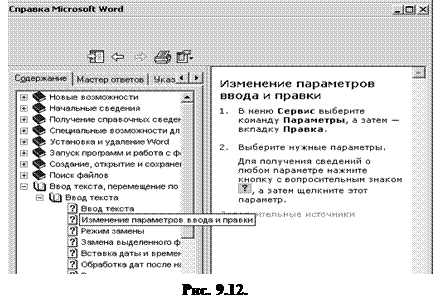 Эта же процедура действует и для восстановления встроенных кнопок панели инструментов или команд меню.
Эта же процедура действует и для восстановления встроенных кнопок панели инструментов или команд меню.
8. Использование справочной системы и помощника по Office
Microsoft Word – мощная программа и в повседневной работе придется задействовать лишь немногие из ее возможностей. Но может возникнуть ситуация, когда необходимо воспользоваться более сложной функцией или выяснить, как решить ту или иную задачу более рациональным способом. В состав Word входит подробная справочная система, которая поможет разобраться в особенностях различных функций программы.
В Word команды, связанные с получением помощи, собраны в меню Справка. Если выбрать в этом меню команду Справка по Microsoft Word или нажать клавишу F1, откроется окно справочной системы (рис. 9.12).
Окно организовано в виде развитого электронного документа. В левом разделе окна имеется три вкладки:
Содержание – схема разделов и статей помощи;
Мастер ответов – вкладка «вопрос-ответ»;
Указатель – чтобы сузить и ускорить поиск.
В случае возникновения вопросов по работе с Word можно обратиться также к Помощнику по Office. Это мультипликационный персонаж, который появляется на экране после запуска Word. Помощник отвечает на задаваемые вопросы, предлагает советы и отображает разделы справки по различным функциям используемых программ. Кроме того, помощник удобен при поиске ответов на различные вопросы, которые могут возникнуть в процессе работы с программой. Помощник используется всеми приложениями Microsoft Office. Любые изменения, относящиеся к помощнику, – например, тип отображаемых советов – будут проявляться во всех приложениях Microsoft Office.
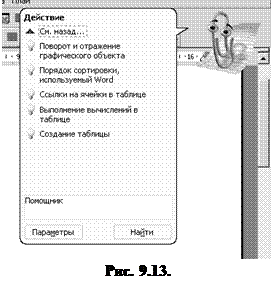 Выбор помощника
Выбор помощника
1. Щелкните помощника (рис. 9.13).
2. Если помощника нет на экране, выберите команду Показать помощника в меню Справка.
3. В окне помощника нажмите кнопку Параметры.
4. Перейдите на вкладку Коллекция и используйте кнопки Назад и Далее для просмотра имеющихся персонажей.
Включение или отключение автоматического отображения разделов справочной системы помощником Office
1. Щелкните по изображению помощника Office.
2. Если помощник не отображается, выберите команду Показать помощника в меню Справка.
3. Щелкните Параметры (рис. 9.14).
4.
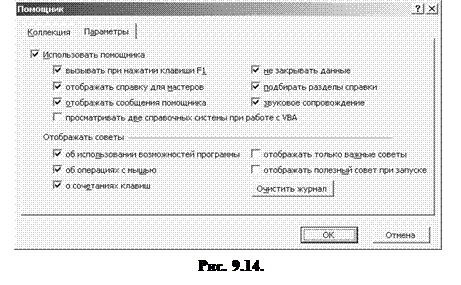 |
На вкладке Параметры установите или снимите флажок подбирать разделы справки.
Поиск ответов с использованием помощника
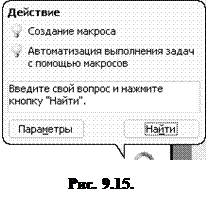 Когда вызывается помощник для получения справочной информации (рис. 9.15), в выноске отображается поле поиска, в которое можно ввести интересующий вопрос, предварительно щелкнув в это поле мышкой. Затем нажать кнопку Найти. В выноске помощника будет отображен список найденных тем.
Когда вызывается помощник для получения справочной информации (рис. 9.15), в выноске отображается поле поиска, в которое можно ввести интересующий вопрос, предварительно щелкнув в это поле мышкой. Затем нажать кнопку Найти. В выноске помощника будет отображен список найденных тем.
Microsoft Word позволяет получать справочную информацию в процессе работы без обращения к справочной системе или помощнику. Можно получить описание элементов окна документа, меню, панелей инструментов и окон диалога, используя всплывающие подсказки и контекстную справку.
Чтобы воспользоваться контекстной справкой, необходимо открыть пункт меню Справка и выбрать команду Что это такое?, либо нажать сочетание клавиш Shift+F1 или нажать кнопку  на панели инструментов Стандартная. К указателю мыши добавится значок, изображающий знак вопроса. Щелкнув мышкой на любом элементе экрана, можно получить информацию об этом элементе.
на панели инструментов Стандартная. К указателю мыши добавится значок, изображающий знак вопроса. Щелкнув мышкой на любом элементе экрана, можно получить информацию об этом элементе.
Если повторно выбрать эту команду, то описание закроется и можно вернуться к выполнению текущей задачи.
 Можно также использовать для справки всплывающие подсказки (рис. 9.16), которые представляют собой желтые окошки с сообщениями для инструментов и кнопок окна документа.
Можно также использовать для справки всплывающие подсказки (рис. 9.16), которые представляют собой желтые окошки с сообщениями для инструментов и кнопок окна документа.
Если всплывающие подсказки не нужны, их можно отключить. Для этого необходимо:
1. Выбрать пункт меню Сервис команду Настройка.
2. Открыть вкладку Параметры (рис. 9.17).
3. Сбросить флажок Отображать подсказки для кнопок.

Рис. 9.17
9. Режимы работы с документами в Microsoft Word . Масштаб изображения документа.
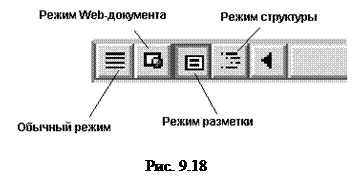 Документы, редактируемые в Microsoft Word, могут отображаться на экране в различных режимах в соответствии с конкретными потребностями пользователя. Word позволяет просматривать документ в четырех различных режимах, каждый из которых может быть использован при выполнении определенных задач редактирования и подготовки документа к изданию.
Документы, редактируемые в Microsoft Word, могут отображаться на экране в различных режимах в соответствии с конкретными потребностями пользователя. Word позволяет просматривать документ в четырех различных режимах, каждый из которых может быть использован при выполнении определенных задач редактирования и подготовки документа к изданию.
Для выбора того или иного режима просмотра достаточно выбрать его название в пункте меню Вид. Также можно пользоваться кнопками переключения режимов, которые расположены слева от горизонтальной полосы прокрутки (рис. 9.18).
Режим разметки
В режиме разметки (рис. 9.19) отображается действительное положение текста, рисунков и других элементов на печатной странице. Этот режим удобно использовать для изменения колонтитулов и полей, а также работы с колонками и графическими объектами.
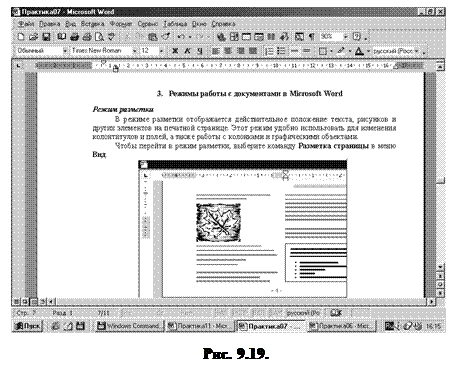
Чтобы перейти в режим разметки, выберите команду Разметка страницы в меню Вид.
Режим Web-документа
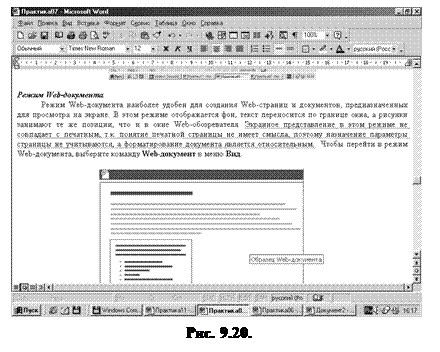 Режим Web-документа (рис. 9.20) наиболее удобен для создания Web-страниц и документов, предназначенных для просмотра на экране. В этом режиме отображается фон, текст переносится по границе окна, а рисунки занимают те же позиции, что и в окне Web-обозревателя. Экранное представление в этом режиме не совпадает с печатным, т. к. понятие печатной страницы не имеет смысла. Поэтому параметры страницы не учитываются, а форматирование документа является относительным. Чтобы перейти в режим Web-документа, выберите команду Web-документ в меню Вид.
Режим Web-документа (рис. 9.20) наиболее удобен для создания Web-страниц и документов, предназначенных для просмотра на экране. В этом режиме отображается фон, текст переносится по границе окна, а рисунки занимают те же позиции, что и в окне Web-обозревателя. Экранное представление в этом режиме не совпадает с печатным, т. к. понятие печатной страницы не имеет смысла. Поэтому параметры страницы не учитываются, а форматирование документа является относительным. Чтобы перейти в режим Web-документа, выберите команду Web-документ в меню Вид.
Обычный режим
Обычный режим (рис. 9.21) предназначен для ввода, редактирования и форматирования текста. В обычном режиме форматирование текста отображается полностью, а разметка страницы – в упрощенном виде, что ускоряет ввод и редактирование текста. Границы страниц, колонтитулы, фон, графические объекты и рисунки, для которых не определен стиль обтекания В тексте, не отображаются в обычном режиме. Чтобы перейти в обычный режим, выберите команду Обычный в меню Вид.
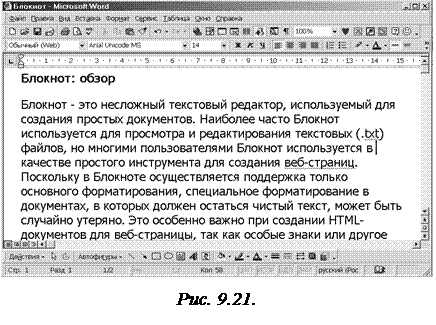 |
Режим структуры
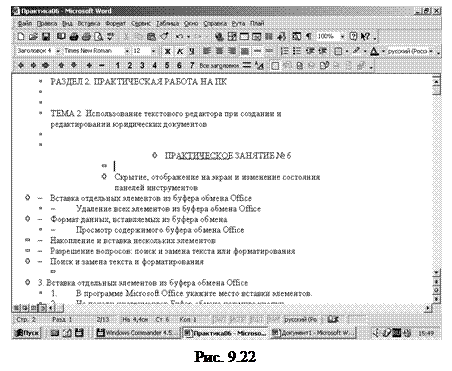 Режим структуры (рис. 9.22) позволяет видеть структуру документа, а также перемещать, копировать и реорганизовывать текст посредством перетаскивания заголовков. В режиме структуры можно свернуть документ, оставив только основные заголовки, или развернуть его, отобразив все заголовки и основной текст. Кроме того, в режиме структуры удобно работать с главными документами. Использование главных документов упрощает создание и обновление больших документов, например отчетов, включающих несколько частей, или книг, состоящих из нескольких глав. В режиме структуры не отображаются границы страниц, колонтитулы, рисунки и фон. Этот режим полезен в том случае, когда разработку документа начинают с создания плана или содержания. Чтобы перейти в режим структуры, выберите команду Структура в меню Вид.
Режим структуры (рис. 9.22) позволяет видеть структуру документа, а также перемещать, копировать и реорганизовывать текст посредством перетаскивания заголовков. В режиме структуры можно свернуть документ, оставив только основные заголовки, или развернуть его, отобразив все заголовки и основной текст. Кроме того, в режиме структуры удобно работать с главными документами. Использование главных документов упрощает создание и обновление больших документов, например отчетов, включающих несколько частей, или книг, состоящих из нескольких глав. В режиме структуры не отображаются границы страниц, колонтитулы, рисунки и фон. Этот режим полезен в том случае, когда разработку документа начинают с создания плана или содержания. Чтобы перейти в режим структуры, выберите команду Структура в меню Вид.








